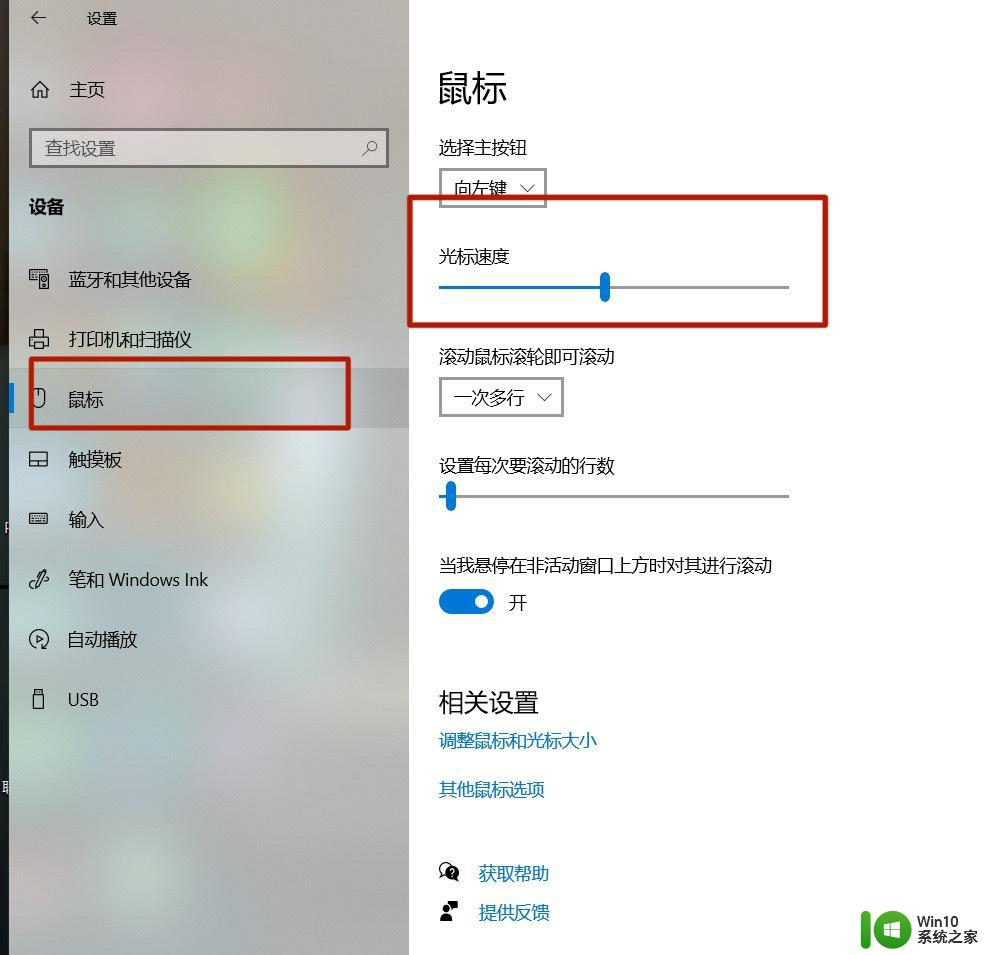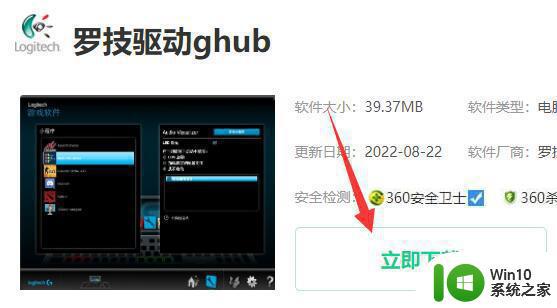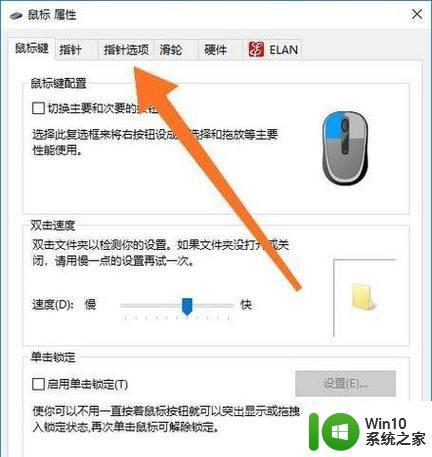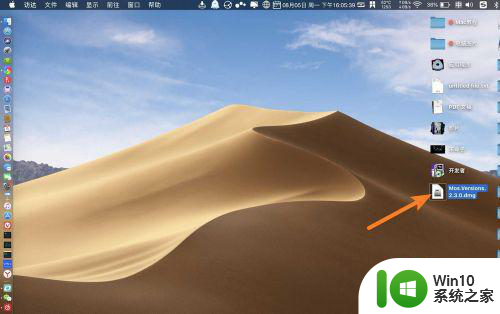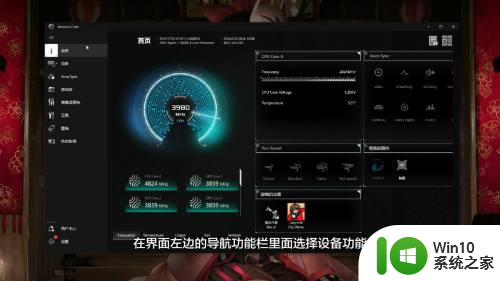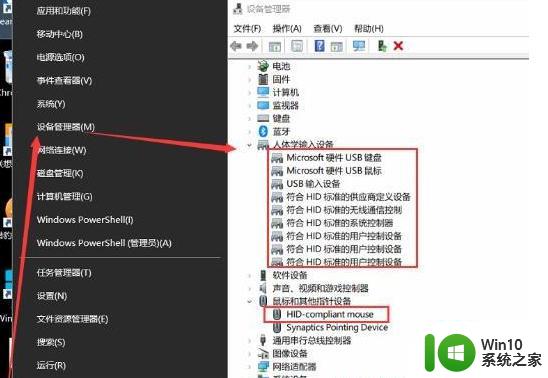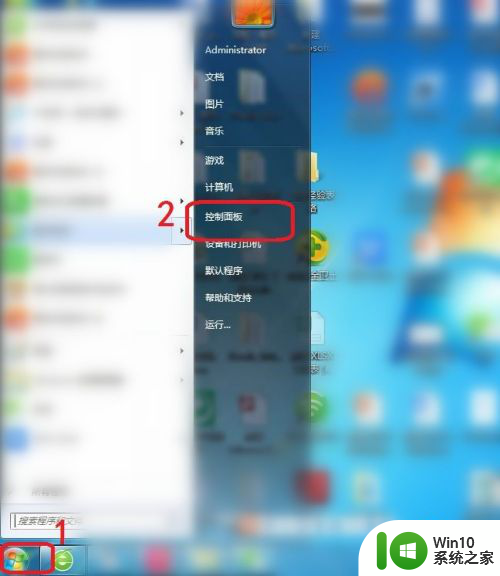电脑鼠标右键不灵敏如何解决 电脑鼠标右键不灵敏怎么办
更新时间:2024-01-02 10:01:59作者:yang
电脑鼠标作为我们日常操作电脑不可或缺的工具之一,经常会遇到右键不灵敏的问题,当我们需要使用右键来进行快捷操作或者菜单选择时,这种问题会给我们带来很大的困扰。不要担心这个问题通常可以通过一些简单的方法来解决。在本文中我们将探讨一些常见的解决办法,以帮助您解决电脑鼠标右键不灵敏的问题。
具体解决方法如下:
1、按住Win+R键打开运行,在对话框中输入regedit,再点确定。
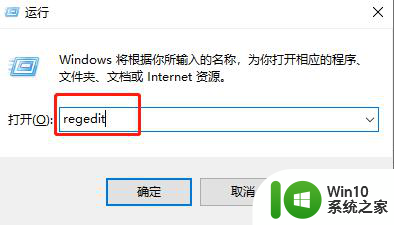
2、回车后会进入注册表,这个时候按照顺序进入以下文件夹里。
先找到“HKEY_CURRENT_USER”
然后是“Software->Microsoft->Windows->CurrentVersion->Policies->Explorer”
找到后再点击“NoViewContexMenu”,双击一下进入。
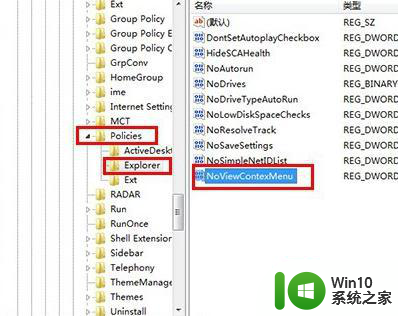
3、然后会弹出一个命令窗口,接着我们把这个数值数据改成0就可以了。记得点确定保存。
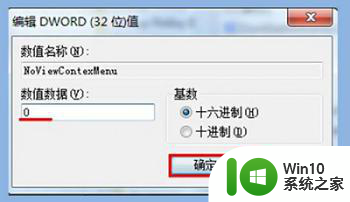
以上就是解决电脑鼠标右键不灵敏的方法,如果您不清楚的话,可以按照我的步骤进行操作,希望对大家有所帮助。